
Sadržaj:
- Autor John Day [email protected].
- Public 2024-01-30 09:34.
- Zadnja promjena 2025-01-23 14:47.


Ako dolazite iz Plug-n'-Play-svijeta Arduino svemira koji želite smanjiti vaš trenutni projekt ili ste možda dizajnirali svoju prvu prilagođenu PCB, možda ste ili ćete uskoro shvatiti da tvornički svježim mikrokontrolerima nedostaje tzv. bootloader. Za programiranje vašeg mikrokontrolera najprije morate snimiti pokretački program, a ovaj ključ vam pomaže da to učinite jednostavno i opetovano.
To se može postići na mnogo načina, s različitim Arduinima, pa čak i na ploči, ali bilo mi je lijepo izgraditi namjenski ključ u tu svrhu. Cijena materijala vjerojatno ne doseže ni 5 USD.
Pribor
- Arduino Nano
- 10kOhm otpornik
- 22uF kondenzator
- 2x3 1/10 "ženski pin pin
- Termoskupljajuća cijev
Korak 1: Lemite zaglavlje
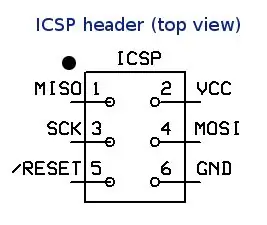


U skladu s tim spojite sljedeće žice:
Pin 13: SCK
Pin 12: MISO
Pin 11: MOSI
Pin 10: RESETIRANJE
Pin 5V: VCC
PIN GND: GND
Korak 2: Dodajte otpornik od 10 kOhm


Pin za poništavanje programiranog Arduina mora se povući prema gore.
Spojite 10kOhm otpornik između 5V i Pin D10 na Arduinu.
Korak 3: Dodajte kondenzator od 22uF


Lemite kondenzator od 22uF između Reset Pin i GND na Arduinu. Provjerite je li polaritet ispravan ako se radi o elektrolitičkom kondenzatoru.
Korak 4: Termoskupljanje


Nije apsolutno potrebno, ali korisno.
Korak 5: Učitajte softver
Da bi se Arduino Nano koristio kao ISP programer, morate učitati ArduinoISP skicu.
- Povežite Nano s računalom
- Otvorite Arduino IDE
- Alati -> Portovi -> Odaberite COM -port s kojim je Arduino povezan (port možete pronaći u Upravitelju uređaja)
- Alati -> Ploče: -> Arduino Nano
- Alati -> Procesor -> ATmega328p (stari bootloader)
- Datoteka -> Primjeri -> ArduinoISP -> ArduinoISP
- Hit upload
Preporučeni:
USB Arduino Morseov ključ: 6 koraka

USB Arduino ključ Morzeove azbuke: Jeste li ikada htjeli tipkati na računalu s ključem za Morzeov kod ili učiti/podučavati morzeovu azbuku? Na pravoj ste stranici! Za ostale moje projekte posjetite moju web stranicu calvin.sh
Zamjenski RFID ključ za sigurnost bicikla: 7 koraka (sa slikama)

Zamjenski RFID ključ za sigurnost bicikla: Za sigurnost bicikla postoji samo prekidač za zaključavanje paljenja. I lopov ga lako može hakirati. Evo dolazim s DIY rješenjem za to. Jeftino je i jednostavno se gradi. To je zamjenski RFID ključ za sigurnost bicikla. Učinimo to
Arduino ključ za sigurnost: 4 koraka

Arduino Key Safe: Ideje s: https://www.instructables.com/id/Key-Safe/Ja sam osoba koja je uvijek izgubila svoje stvari bez razloga. Činim ovaj ključ sigurnim kako bih se sjetio staviti stvari unutra, a da se stvari ne izgube. U ovom sam projektu napravio određeni napredak
Ključ za prijavu u sustav „Uradi sam“za Windows: 5 koraka

DIY Windows Login Key: Jeste li se zasitili prozora koji vas pitaju za lozinku kad god se prijavite? Pa možete postaviti pin; lako se sjećate? Međutim, pin nije tako siguran, pogotovo ako javno koristite prijenosno računalo, lakše ga je uloviti nego vaš
Kako postaviti Bluetooth ključ na Macbook Pro: 6 koraka

Kako postaviti Bluetooth Dongle na Macbook Pro: Pozadina: Nakon dugog pretraživanja i kopanja po zastarjelim forumima i nitima podrške (obično začinjenim kratkim pismom i beskorisnim komentarima), uspio sam uspješno postaviti Bluetooth dongle na svom Macbooku. Čini se da ima puno ljudi
